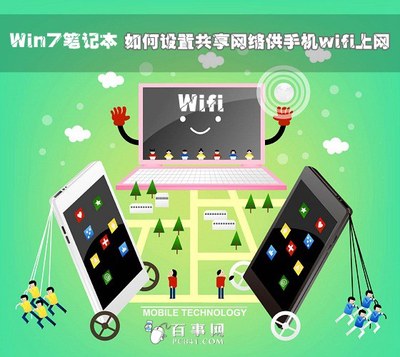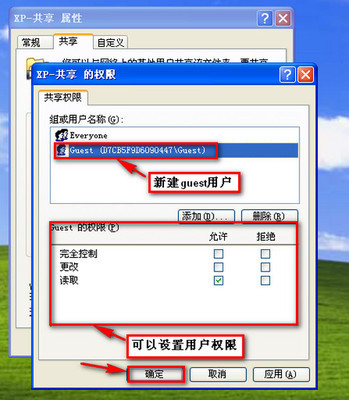
很多网友都在反映,如何将电脑设置成共享电脑,方便别人进入自己的电脑进行文件的操作,今天小编就教大家如何将自己的电脑设置共享。
电脑
互联网
xp系统如何设置共享 1、
首先要把两台电脑的工作组改为同一个工作组:在电脑桌面上鼠标右键单击”我的电脑“,选择”属性”,切换到“计算机名”标签,单击“更改”按钮,如图:
xp系统如何设置共享 2、
在工作组框中为工作组取一个名字,然后单击”确定“即可,另一台电脑步骤一样,工作组名字也一样,计算机名字不用改了。
xp系统如何设置共享 3、
然后选择要共享的文件夹,右键单击该文件,选择”共享“标签,勾选”共享此文件夹“,并单击”权限“按钮。
xp系统如何设置共享 4、
选中EVERYONE权限,单击”确定“按钮,如图:
xp系统如何设置共享_xp共享
xp系统如何设置共享 5、
在共享文件夹的电脑上开通来宾帐号。操作步骤:单击”开始“”设置“”控制面板“”管理工具“”计算机管理“”本地用户和组“”用户“,然后双击“Guest”,把“帐户已停用”前面的勾去掉,最后单击“应用”按钮即可。
 爱华网
爱华网